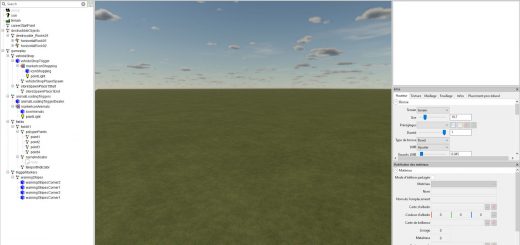FS25 Shader Gloomy HDR V1.0.0.0








FS25 Shader Gloomy HDR V1.0.0.0
Mes paramètres :
– Des graphismes ultra.
– Luminosité – 1,1
– Netteté – 1,5
– Placez le fichier de préréglage Gloomy HDR le long du chemin – Farming Simulator 25 / X64
– Pour le bon fonctionnement du préréglage, le fichier "Environment.xml" doit être placé avec un remplacement sur le chemin – Farming Simulator 25 / Data / Maps – Sélectionnez la catégorie de la carte sur laquelle vous jouez (Mapas, Mapeu, Mapus) Placez ensuite le dossier Config avec remplacement. (Mais avant cela, faites une copie du fichier original, au cas où vous ne l'aimeriez pas ou feriez quelque chose de mal.)
– Si vous jouez sur la carte mod, vous pouvez trouver le dossier "Config" dans l'archive de la carte et y placer le fichier avec le remplacement afin de ne pas toucher aux fichiers du jeu.
IMPORTANT
– Pour continuer à jouer dans votre sauvegarde avec le préréglage, vous devez vous rendre dans le dossier de votre sauvegarde et supprimer le fichier "Environment.xml" afin que les paramètres d'environnement soient réinitialisés et lus à partir du fichier remplacé – ceci est important, car les paramètres du support et le fichier que vous avez remplacé dans votre sauvegarde sont stockés. Il ne fonctionnera pas pour un nouveau, ainsi le préréglage différera des captures d'écran.
– Après avoir chargé le jeu, allez dans la « boutique » POSTER « P » sur n'importe quelle section de technologie et laissez-la – cela est nécessaire pour que le nouveau fichier environnemental s'applique. (honnêtement, sous le choc)
Si quelque chose n'est pas clair pour vous, écrivez-moi dans les commentaires – j'essaierai de vous aider.